 Здравствуйте!
Здравствуйте!
Большинство современных компьютеров подключены к сети интернет. И иногда бывает нужно заблокировать на определенном компьютере доступ к определенным сайтам. Например, нередко на рабочем компьютере запрещают доступ к развлекательным сайтам: Вконтакте, Мой мир, Одноклассники и пр. Если это домашний компьютер, то ограничивают доступ к нежелательным сайтам для детей.
В этой статье хотелось бы рассказать о самых распространенных и действенных способах блокировки доступа к сайтам. И так, начнем…
1. Блокирование доступа к сайту с помощью файла hosts
Кратко о файле hosts
Представляет собой обычный файл текстового формата, в котором пишутся ip адреса и доменные имена. Пример ниже.
102.54.94.97 rhino.acme.com
38.25.63.10 x.acme.com
(Обычно в этом файле кроме этого полно всяких записей, но они не используются, т.к. в начале каждый строки стоит знак #.)
Суть этих строк в том, что компьютер, когда вы в браузере наберете адрес x.acme.com будет запрашивать страничку по ip адресу 38.25.63.10.
Думаю, дальше смысл не трудно уловить, если поменять ip адрес реального сайта на любой другой ip адрес — то нужная вам страничка не откроется!
Как найти файл hosts?
Сделать это не сложно. Чаще всего он расположен по следующему пути: «C:\Windows\System32\Drivers\etc» (без кавычек).
Можно поступить и по другому: попробовать его найти.
Заходите на системный диск C и вбивайте в строку поиска слово «hosts» (для Windows 7, 8). Поиск, обычно, длится не долго: 1-2 мин. После этого вы должны увидеть 1-2 файла hosts. См. скриншот ниже.
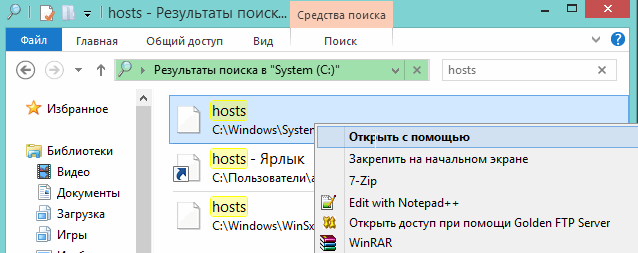
Как отредактировать файл hosts?
Щелкаете по файлу hosts правой кнопкой мышки и выбираете пункт «открыть с помощью«. Далее из перечня программа, предложенных вам проводников, выберите обычный блокнот.
Далее просто добавьте любой ip адрес (например, 127.0.0.1) и адрес, который вы хотите заблокировать (например vk.com).
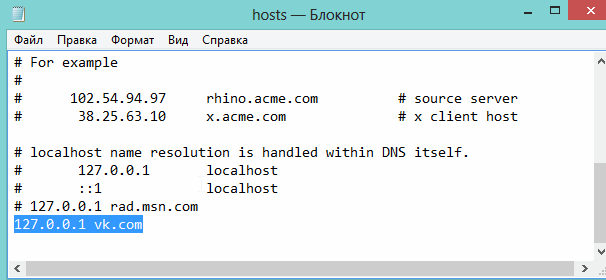
После этого сохраните документ.
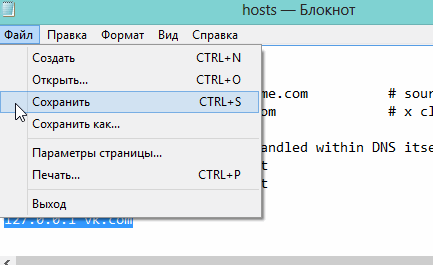 Теперь, если зайти в браузер и перейти по адресу vk.com — мы увидим примерно следующую картину:
Теперь, если зайти в браузер и перейти по адресу vk.com — мы увидим примерно следующую картину:
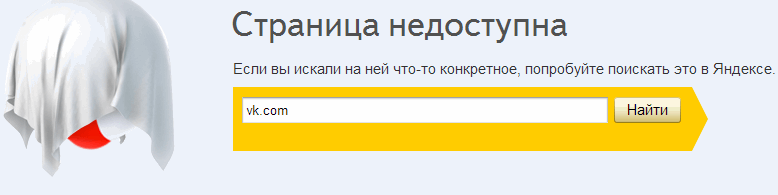 Таким образом нужная страница была блокирована…
Таким образом нужная страница была блокирована…
Кстати, некоторые вирусы блокируют доступ к популярным сайтам как раз с помощью этого файла. О работе с файлом hosts уже была статья ранее: «почему не могу зайти в соц. сеть Вконтакте«.
2. Настройка блокирования в браузере (на примере Chrome)
Этот способ подойдет, если на компьютере установлен один браузер, а установка других запрещена. В этом случае, можно его один раз настроить так, чтобы ненужные сайты из черного списка перестали открываться.
Такой способ нельзя отнести к продвинутым: такая защита подойдет только против начинающих пользователей, любой пользователь «средней руки» легко откроет нужный сайт…
Ограничение просмотра сайтов в Chrome
Очень популярный браузер. Неудивительно, что для него написано кучу дополнений и плагинов. Есть и такие, которые могут блокировать доступ к сайтам. Об одном из плагинов и пойдет речь в этой заметке: SiteBlock.
Открываем браузер и переходим в настройки.
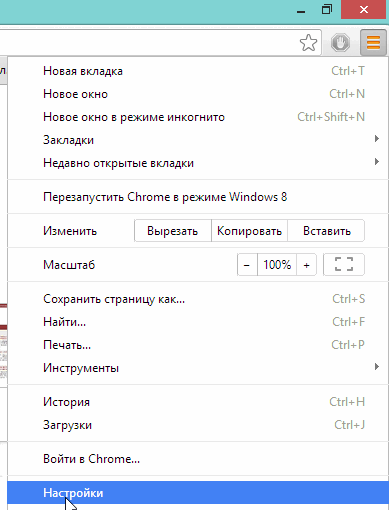
Далее переходим во вкладку «расширения» (слева, сверху).
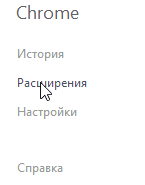
В самом низе окна щелкните по ссылке «еще расширения». Должно открыться окно, в котором можно искать различные дополнения.
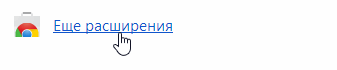
Теперь в поисковую строку вбиваем «SiteBlock». Chrome самостоятельно найдет и покажет нам нужный плагин.
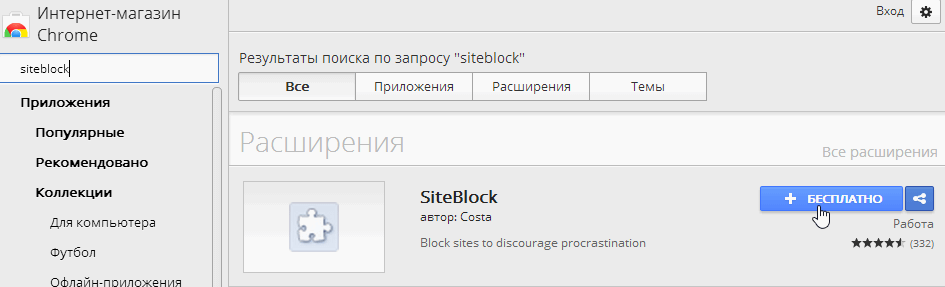
После установки расширения, заходим в его настройки и добавляем нужный нам сайт в список блокируемых.

Если проверить и перейти на запрещенный сайт — увидим следующую картину:
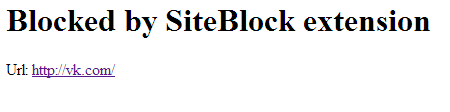 Плагин сообщил, что данный сайт был ограничен для просмотра.
Плагин сообщил, что данный сайт был ограничен для просмотра.
Кстати! Подобные плагины (с таким же названием) есть и для других самых популярных браузеров.
3. С помощью программы Any Weblock
Очень интересная и вместе с тем крайне простоя утилита. Any Weblock (ссылка) — способна блокировать на лету любые сайты, которые вы добавите в черный список.
Просто вводите адрес блокируемого сайта, и жмете кнопку «добавить». Все!
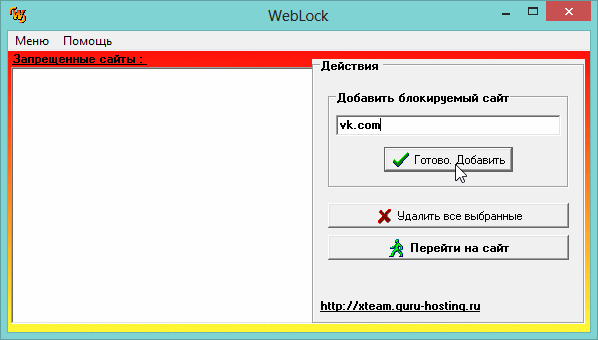
Теперь если зайти на нужно страничку, увидим следующее сообщение браузера:
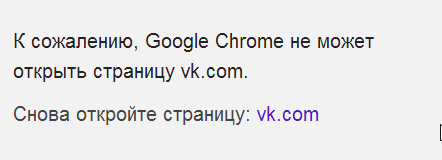
4. Блокирование доступа в роутере (на примере Ростелеком’а)
Считаю, это одним из лучших способов, который подойдет для блокирования доступа к сайту вообще всех компьютеров, которые выходят в интернет при помощи этого роутера.
Причем, отключить или убрать из списка заблокированные сайты сможет только тот, кто знает пароль для доступа к настройкам роутера, а значит даже опытные пользователи врят ли смогут внести изменения.
И так… (покажем на примере популярного роутера от Ростелеком).
Вбиваем адрес в адресной строке браузера: http://192.168.1.1/.
Вводим логин и пароль, по умолчанию: admin.
Переходим в дополнительные настройки/родительский контроль/фильтрация по URL. Далее создаем список URL с типом «исключить». См. скриншот ниже.
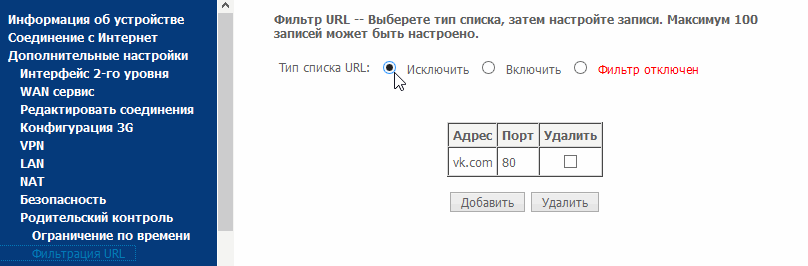
И добавляем в этот список саты, доступ к которым вы хотите заблокировать. После этого сохраняете настройки и выходите.
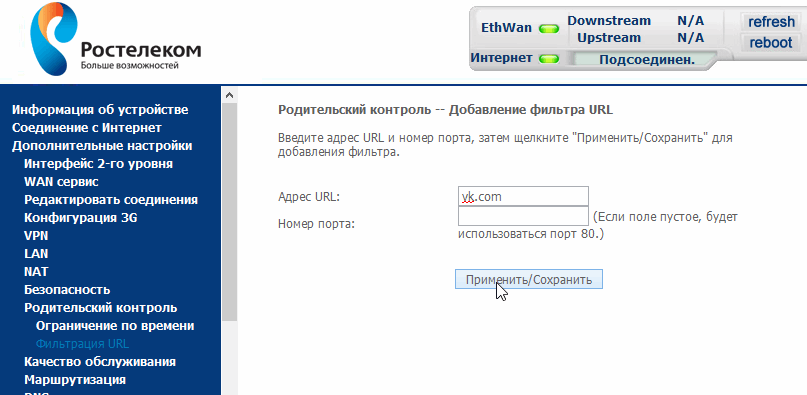
Если зайти сейчас в браузере на заблокированную страничку, то вы не увидите никакие сообщения о блокировке. Просто он будет долго пытаться загрузить информацию по данному URl и в конце концов выдаст вам сообщение о том, что проверьте свое соединение и пр. Т.е. пользователь, которому заблокировали доступ даже не сразу догадается об этом.
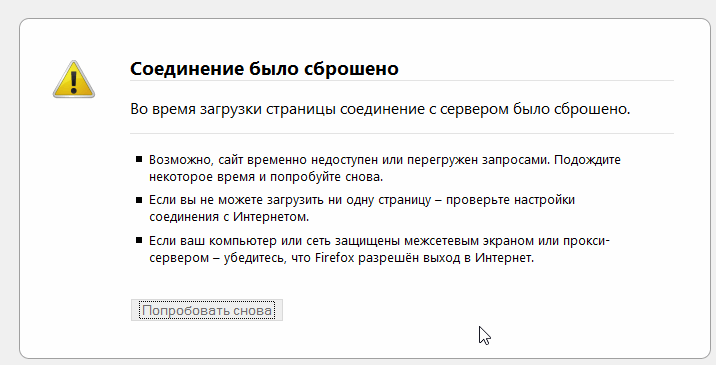
5. Выводы
В статье мы рассмотрели блокирование доступа к сайту 4-мя разными способами. Кратко о каждом.
Если вы не хотите устанавливать никакие дополнительные программы — воспользуйтесь файлом hosts. При помощи обычного блокнота и 2-3 мин. можно ограничить доступ к любому сайту.
Для начинающих пользователей будет рекомендовано воспользоваться утилитой Any Weblock. Настроить и использовать ее смогут абсолютно все пользователи, вне зависимости от уровня владением ПК.
Самым надежным способом по блокированию различных url — является настройка роутера.
Кстати, если вы не знаете как восстановить файл hosts после внесения в него правок, рекомендую статью: https://pcpro100.info/kak-ochistit-vosstanovit-fayl-hosts/
PS
А как вы ограничиваете доступ к нежелательным сайтам? Лично, пользуюсь роутером…
Оцените статью:
(0 голосов, среднее: 0 из 5)
Поделитесь с друзьями!


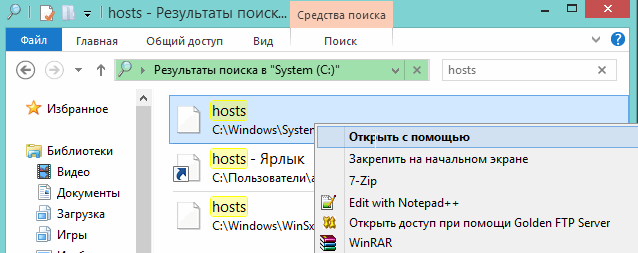
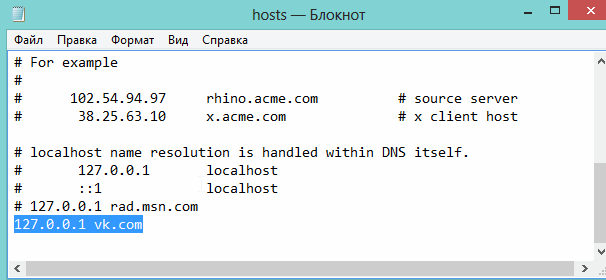
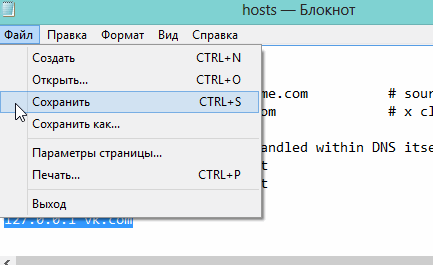
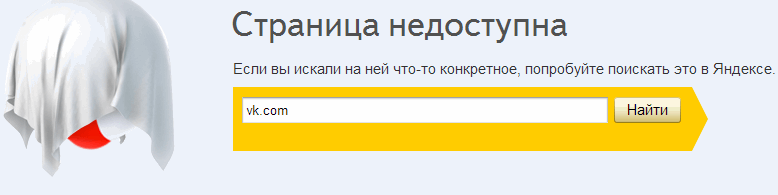
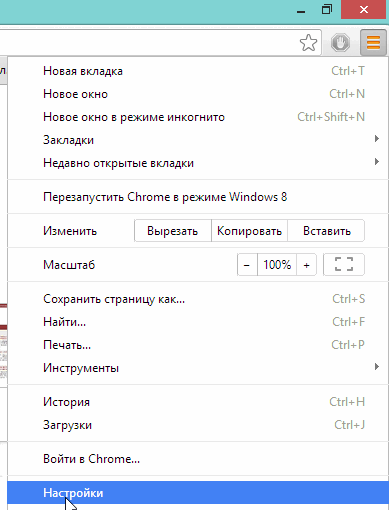
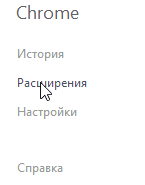
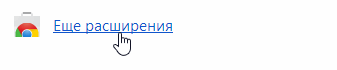
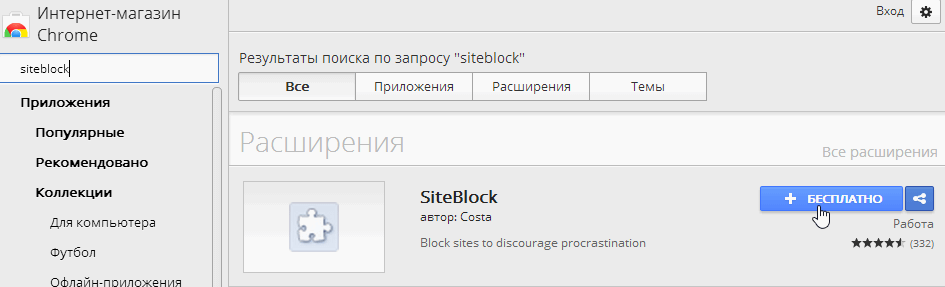

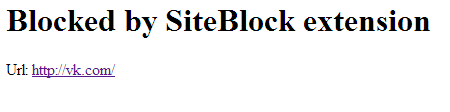
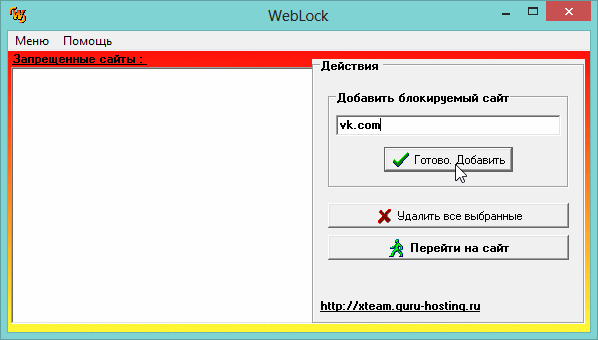
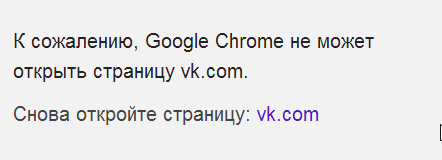
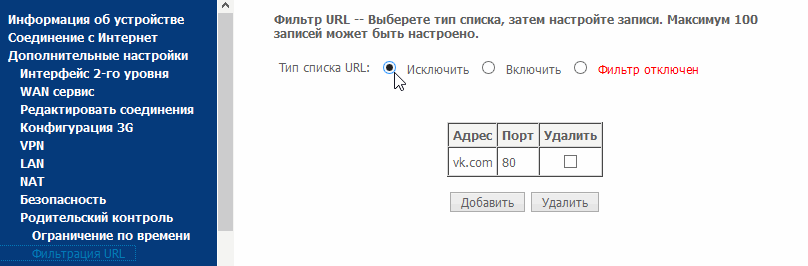
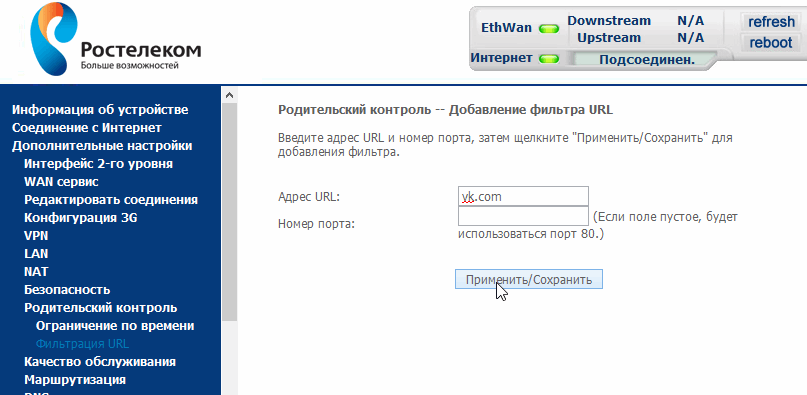
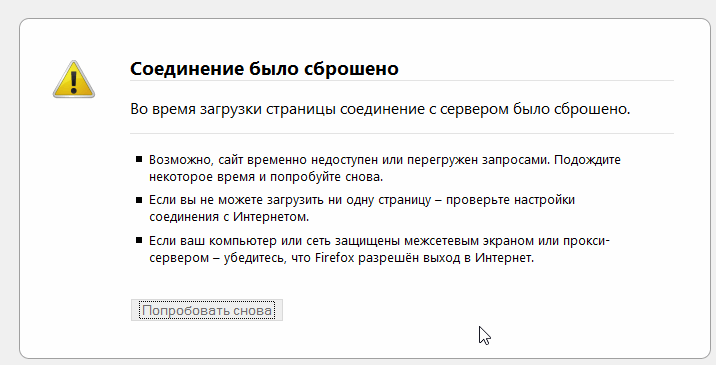
4 комментария